Содержание
Настройка Apple Business Chat для Shopify Inbox · Shopify Справочный центр
Эта страница была напечатана 08 марта 2023 г. Актуальную версию можно найти на странице https://help.shopify.com/en/manual/inbox/integrations/apple-business-chat.
Примечание
Новые установки Apple Business Chat временно приостановлены из-за задержки в процессе проверки учетной записи продавца Apple. Магазины, которые интегрировали Apple Business Chat с Shopify Inbox до 27 сентября 2021 года, могут продолжать использовать Apple Business Chat в обычном режиме.
Когда вы подключаете Shopify Inbox к Apple Business Chat, клиенты, использующие iPhone, iPad или Mac для просмотра вашего интернет-магазина, могут нажать кнопку, чтобы открыть беседу в приложении «Сообщения». После того, как клиент открыл с вами беседу, он может начать новую беседу из приложения «Сообщения», не посещая ваш интернет-магазин. Кнопка Apple Business Chat автоматически переводится на тот же язык, на котором отображается ваш интернет-магазин.
Вы можете читать и отвечать на сообщения в Shopify Inbox на своем мобильном устройстве или войдя в свой Shopify Inbox. Shopify Inbox также позволяет вам делать следующее в разговорах с клиентами:
- делиться продуктами
- поделитесь кодами скидок
Требования
- Интернет-магазин Shopify, не защищенный паролем. Узнайте, как удалить пароль от интернет-магазина.
- Используйте последнюю версию Shopify Inbox на устройстве iOS или Android или перейдите на inbox.shopify.com, чтобы прочитать сообщения от клиентов.
- Apple Pay должен быть включен в Shopify.
Рекомендации по разговорам в Apple Business Chat
- Apple рекомендует отвечать клиентам как можно быстрее в рабочее время. Узнайте больше о настройке часов работы и рекомендациях Apple.
- Apple Business Chat нельзя использовать для маркетинга.
- Вы не можете инициировать беседы с клиентами с помощью Apple Business Chat.
 Вы можете отвечать только клиентам, которые обратились к вам, чтобы начать разговор.
Вы можете отвечать только клиентам, которые обратились к вам, чтобы начать разговор.
Установите канал продаж Apple Business Chat в Shopify
В админке Shopify нажмите Настройки > Приложения и каналы продаж .
На странице Приложения и каналы продаж нажмите Посетите магазин приложений Shopify .
Нажмите Открыть приложение .
В магазине приложений Shopify найдите «Apple Business Chat», а затем щелкните результат Apple Business Chat .
Нажмите Добавить приложение .
Настройка Apple Business Chat
При настройке Apple Business Chat вы выбираете категорию для своих продуктов.
Важно выбрать одну или несколько категорий, которые точно представляют ваши продукты. Apple Business Chat отображает значок рядом с названием вашего магазина в приложении «Сообщения» в зависимости от выбранной вами основной бизнес-категории.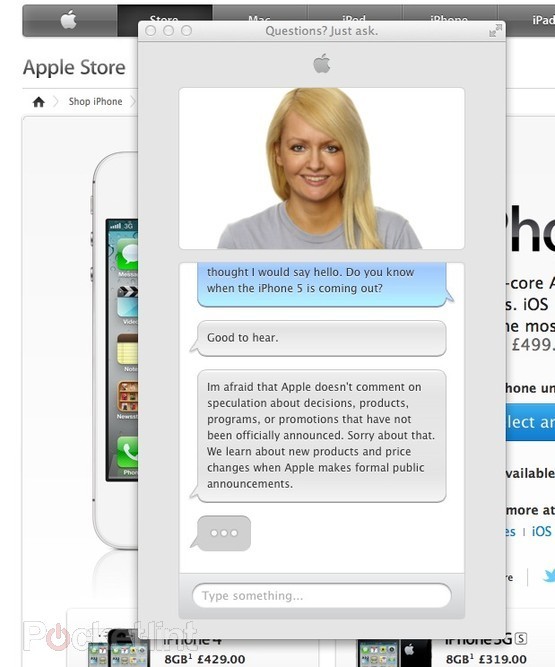 Apple может не одобрить ваш магазин для Apple Business Chat, если ваши категории продуктов неверны. Убедитесь, что ваши продукты не включены в список запрещенных продуктов в соответствии с политиками и рекомендациями Apple Business Chat.
Apple может не одобрить ваш магазин для Apple Business Chat, если ваши категории продуктов неверны. Убедитесь, что ваши продукты не включены в список запрещенных продуктов в соответствии с политиками и рекомендациями Apple Business Chat.
Вам также необходимо добавить информацию о магазине и принять Условия использования Apple Business Chat.
Шагов:
В админке Shopify нажмите Настройки > Приложения и каналы продаж .
На странице Приложения и каналы продаж нажмите Apple Business Chat .
Нажмите Открыть приложение .
В разделе Бизнес-категория выберите основную категорию для своих продуктов. Если вы продаете различные товары, вы также можете выбрать до двух дополнительных категорий.
Ознакомьтесь с политиками и рекомендациями Apple Business Chat, а затем установите флажок для подтверждения.

Ознакомьтесь с Условиями использования Apple Business Chat и установите флажок, чтобы принять их.
Нажмите Сохранить .
После настройки Apple проверяет ваш магазин на предмет одобрения. Утверждение может занять до 48 часов, и вы получите электронное письмо, когда ваш магазин будет одобрен Apple. Если у вас есть вопросы о статусе утверждения Apple Business Chat, вы можете обратиться в службу поддержки Apple по адресу Registration@apple.com.
После утверждения вашего магазина кнопка Apple Business Chat автоматически активируется для вашего интернет-магазина, чтобы покупатели могли отправлять вам сообщения. Покупатели, просматривающие ваш магазин с iPhone, iPad или Mac, видят кнопку и могут нажать ее, чтобы открыть беседу в приложении «Сообщения» на своем устройстве.
Примечание
После того, как клиент открыл с вами беседу, он может начать новую беседу из приложения «Сообщения», не посещая ваш интернет-магазин и не выбирая Чат с сообщениями .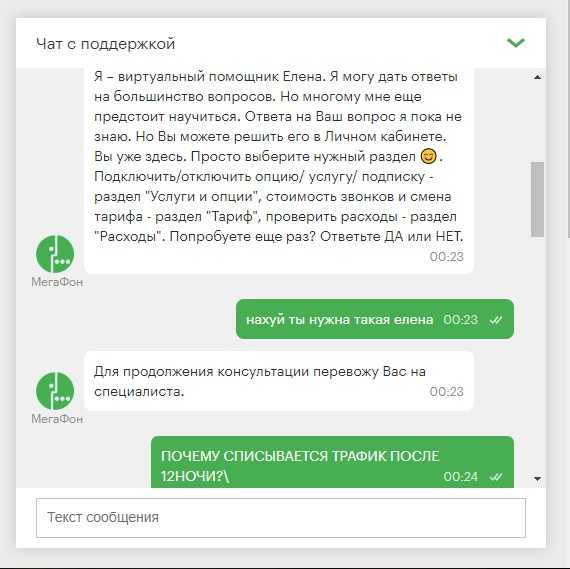
Настройка Apple Business Chat для вашего интернет-магазина
После утверждения вашего магазина для Apple Business Chat вы можете настроить Apple Business Chat следующими способами:
- Настройте свой логотип и цвет заголовка
- Настройте чат с кнопкой сообщений
Вы можете настроить логотип и цвет фона, которые отображаются в сообщениях Apple Business Chat, чтобы они соответствовали бренду вашего магазина. Когда вы добавляете свои настройки, вы можете просмотреть их в Shopify, чтобы увидеть, как они будут отображаться в светлом и темном режимах на iOS. Apple проверяет каждый представленный логотип, поэтому между отправкой логотипа и его публикацией может быть задержка.
Изображение логотипа отображается рядом с названием вашего магазина в списке сообщений покупателя и в заголовке разговора с вашим магазином в Сообщениях. Изображение, которое вы используете для своего логотипа, должно соответствовать следующим требованиям:
.
- Он должен быть квадратным.
- Он должен быть не менее 1024 x 1024 пикселей, но не шире 2560 пикселей.
- Это должен быть файл в формате JPEG или PNG и иметь размер менее 2 МБ.
- Не может иметь прозрачных областей.
- Он должен иметь 10% отступа от ширины и высоты.
Примечание
Если вы не добавите изображение логотипа, в качестве логотипа будет использоваться значок, основанный на бизнес-категории вашего магазина.
Цвет заголовка используется для заголовка разговора с вашим магазином в Сообщениях.
Шагов:
В админке Shopify нажмите Настройки > Приложения и каналы продаж .
Из приложений и каналов продаж , нажмите Apple Business Chat .
Нажмите Открыть приложение .
Нажмите Настройки .
Нажмите Загрузить новый логотип , а затем выберите файл изображения логотипа.

В поле Цвет заголовка сообщения введите шестнадцатеричный код цвета заголовка или используйте палитру цветов, чтобы выбрать цвет.
Из нижней части Настройки , нажмите Сохранить .
Вы можете сбросить цвет заголовка на значения по умолчанию в любое время. Цвет заголовка по умолчанию серый.
Настроить чат с кнопкой сообщений
Вы можете изменить положение и стиль кнопки чата с сообщениями в вашем интернет-магазине. Вы не можете изменить значок чата или сообщение кнопки.
Шагов:
В админке Shopify нажмите Настройки > Приложения и каналы продаж .
На странице Приложения и каналы продаж нажмите Apple Business Chat .
Нажмите Открыть приложение .
Нажмите Настройки .

Выберите вариант стиля кнопки.
Выберите положение кнопки.
Нажмите Сохранить .
Доступ и ответ на сообщения Apple Business Chat в Shopify Inbox
Вы можете получать доступ к сообщениям Apple Business Chat от клиентов и отвечать на них, используя приложение Shopify Inbox на мобильном устройстве или войдя на сайт inbox.shopify.com на компьютере. Узнайте больше о доступе и ответе на сообщения в Shopify Inbox.
В сообщениях от клиентов, использующих Apple Business Chat, не отображается фотография или имя клиента. Apple Business Chat скрывает личности клиентов, но Shopify Inbox связывает каждого анонимного клиента с аватаром по умолчанию и уникальным именем посетителя магазина.
После того, как покупатель открыл с вами беседу, он может начать новую беседу из приложения «Сообщения», не посещая ваш интернет-магазин. Если покупатель удаляет чат с вашим магазином, вы не можете отправлять ему новые сообщения. Вы можете пометить чат как завершенный в приложении Shopify Inbox.
Вы можете пометить чат как завершенный в приложении Shopify Inbox.
Shopify Inbox также позволяет вам делать следующее в разговорах с покупателями:
- делиться продуктами
- поделитесь кодами скидок
Поделитесь продуктами
Вы можете поделиться продуктами, которые доступны в вашем интернет-магазине, из Shopify Inbox, и клиенты увидят их в Apple Business Chat.
Шагов:
В приложении Inbox откройте беседу.
Коснитесь значка магазина.
Нажмите Продукты , чтобы открыть список доступных продуктов.
Коснитесь продукта.
Выберите Поделиться страницей продукта , а затем нажмите Отправить .
Поделитесь кодом скидки
Вы можете поделиться кодом скидки в сообщении. Если покупатель нажимает на ссылку с кодом скидки, скидка автоматически добавляется к его оформлению.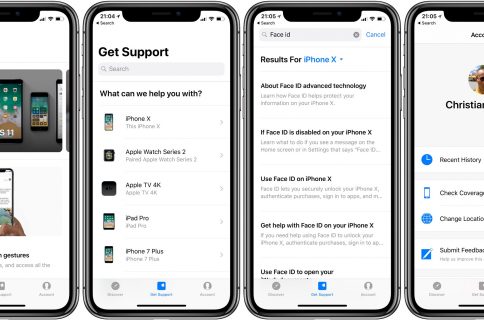
Шагов:
В папке «Входящие» Shopify откройте диалог.
Выберите значок магазина.
Выберите Скидки .
Выберите код скидки, которым вы хотите поделиться, а затем нажмите Отправить .
Просмотр заказов Apple Business Chat в Shopify
Вы не можете видеть, оплачен ли заказ из разговора. Если вы используете мобильное приложение Shopify, вы получите уведомление о заказе, когда заказ будет оплачен.
Шагов:
В админке Shopify перейдите на Orders .
Нажмите Черновики .
В верхней части списка заказов нажмите Выполнено .
Нажмите на проект заказа, чтобы просмотреть его детали. Завершенные заказы, отправленные с помощью Shopify Inbox, отмечены примечанием на временной шкале заказа.
Обслуживание клиентов
Если у вас включена кнопка чата с сообщениями, клиенты, которые посещают ваш интернет-магазин на устройстве iOS, видят возможность начать чат со страниц вашего интернет-магазина.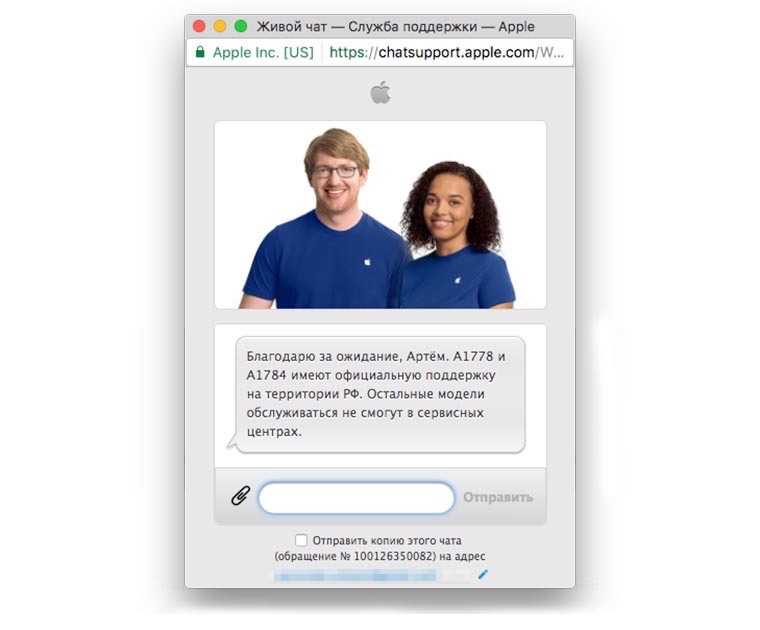
Клиенты могут начать чат, нажав кнопку, которая открывает беседу в приложении «Сообщения».
Когда вы делитесь продуктом или отправляете заказ, клиенты видят изображение продукта в приложении «Сообщения». Если у вас включен Apple Pay, клиенты могут коснуться значка Apple Pay, чтобы оформить заказ прямо из приложения «Сообщения».
Покупатели могут удалить беседу из приложения «Сообщения», чтобы больше не получать сообщения из вашего магазина.
Включить Apple Business Chat в Shopify
В админке Shopify нажмите Настройки > Приложения и каналы продаж .
На странице Приложения и каналы продаж нажмите Apple Business Chat .
Нажмите Открыть приложение .
Нажмите Настройки .
В разделе Кнопка чата с сообщениями нажмите Включить .

Нажмите Подтвердить .
Отключить Apple Business Chat в Shopify
В админке Shopify нажмите Настройки > Приложения и каналы продаж .
На странице Приложения и каналы продаж нажмите Apple Business Chat .
Нажмите Открыть приложение .
Нажмите Настройки .
В разделе Кнопка чата с сообщениями нажмите Отключить .
Нажмите Подтвердить .
Удаление Apple Business Chat в Shopify
- В админке Shopify перейдите к Настройки > Каналы продаж .
- В приложении Shopify перейдите в Магазин > Настройки .
- В разделе Настройки магазина нажмите Каналы продаж .

- В приложении Shopify перейдите в Магазин > Настройки .
- В разделе Настройки магазина нажмите Каналы продаж .
- Нажмите Удалить рядом с Apple Business Chat .
Могу ли я обратиться в чат поддержки Apple? Подробнее здесь
Устройства Apple очень дорогие, а операционная система iOS какая-то сложная. Это привело к нескольким проблемам с пользователями устройств Apple. Вы найдете их в социальных сетях с просьбами о помощи по конкретной проблеме с устройствами Apple. Многие спрашивают, как обратитесь в чат поддержки Apple , чтобы они могли решить свои проблемы.
Чтобы связаться с чатом поддержки Apple, вам необходимо хорошее подключение к Интернету, которое позволит вам напрямую общаться с представителем службы поддержки. В первой части этой статьи вы узнаете об общих проблемах с Apple Music, которые вы найдете в Интернете на разных платформах.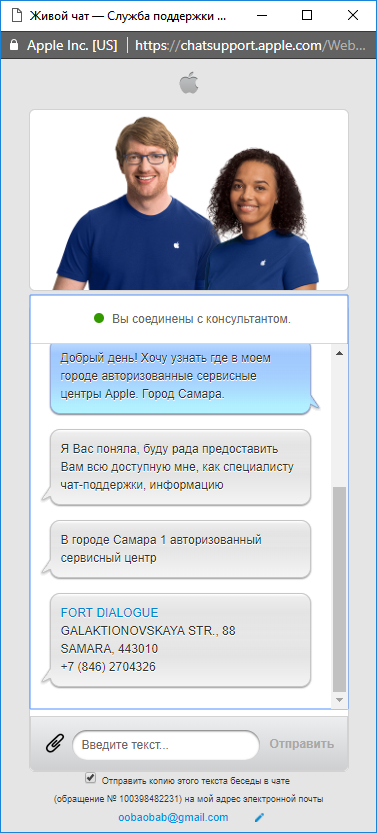 Во второй части рассказывается, как лучше всего связаться с чатом поддержки Apple. И третья часть даст вам лучшее, что вы можете решить проблему с Apple Music.
Во второй части рассказывается, как лучше всего связаться с чатом поддержки Apple. И третья часть даст вам лучшее, что вы можете решить проблему с Apple Music.
Руководство по содержанию
Часть 1. Часто задаваемые проблемы с Apple MusicЧасть 2. Как получить поддержку Apple?Часть 3. Как лучше всего решить проблемы с Apple Music?Часть 4. Заключение
Часть 1. Часто задаваемые проблемы с Apple Music
Каждый раз, когда вы просматриваете социальные сети и другие общедоступные платформы, вы сталкиваетесь с некоторыми повторяющимися вопросами об Apple Music. В этой части статьи вы найдете некоторые часто задаваемые вопросы об Apple Music и возможных решениях. Если приведенные ниже решения не работают, обратитесь в чат поддержки Apple, чтобы узнать о других возможных решениях.
Не загружается библиотека
Иногда вы обнаружите, что Apple Music не загружает библиотеку. В основном это происходит при обновлении операционной системы или при попытке восстановить резервную копию на другом новом устройстве.
Но вы должны помнить, что вам нужно подключение к Интернету, чтобы открыть некоторые разделы библиотеки Apple Music. Поэтому, прежде чем попробовать какое-либо другое решение, убедитесь, что у вас хорошее подключение к Интернету. Для iPhone подключите сотовые данные или WLAN.
Возможные решения
- Проверьте уровень сети на вашем телефоне. Библиотека Apple Music не будет загружаться, если у вас слабый сигнал 2G/3G/4G. Если вы обнаружите, что уровень сигнала низкий, измените свое местоположение и повторите попытку.
- Попробуйте включить режим полета, а затем выключить его. Это способ усилить сигнал сотовой сети вашего телефона. Затем откройте Apple Music, чтобы убедиться, что он загружает музыкальную библиотеку.
- Попробуйте более мощную сеть Wi-Fi. Потому что иногда Apple Music требуется сильное и стабильное подключение к Интернету, чтобы загрузить музыкальную библиотеку.
- Попробуйте выйти из своей учетной записи Apple ID, а затем снова войти в нее.
 Убедитесь, что вы используете тот же Apple ID, который вы использовали для входа в Apple Music. Это связано с тем, что Apple ID может измениться при обновлении операционной системы, что делает невозможным загрузку музыкальной библиотеки.
Убедитесь, что вы используете тот же Apple ID, который вы использовали для входа в Apple Music. Это связано с тем, что Apple ID может измениться при обновлении операционной системы, что делает невозможным загрузку музыкальной библиотеки.
Не воспроизводятся песни на обновленном iPhone
Большинство пользователей iPhone считают, что Apple Music неприемлема для воспроизведения песен после обновления операционной системы с iOS 11/12. Но не волнуйтесь, попробуйте приведенные ниже возможные решения, если они не сработают, обратитесь в чат поддержки Apple.
Возможные решения
- Повторно откройте Apple Music и войдите в систему с текущей учетной записью Apple ID.
- Удалите Apple Music со своего iPhone и переустановите обновленную версию.
- Попробуйте перезагрузить iPhone, но перед этим принудительно закройте приложение Apple Music.
- Включите авиарежим, подождите примерно 3 минуты и выключите его.
Некоторые песни недоступны
Вы можете открыть приложение Apple Music и обнаружить, что ваши любимые песни отсутствуют. Эта проблема всегда сопровождается уведомлением о том, что «Песни Apple Music выделены серым цветом». Эта проблема в основном возникает, когда вы не подключены к библиотеке iCloud или песня может быть недоступна в вашей текущей стране.
Эта проблема всегда сопровождается уведомлением о том, что «Песни Apple Music выделены серым цветом». Эта проблема в основном возникает, когда вы не подключены к библиотеке iCloud или песня может быть недоступна в вашей текущей стране.
Возможные решения
- Попробуйте отключить музыкальную библиотеку iCloud, а затем снова включить.
- Выйдите из своей учетной записи Apple ID, затем войдите снова, используя текущий Apple ID.
- Перейдите в настройки и измените страну на исходную, в которой вы приобрели музыку.
Загруженная музыка не воспроизводится в автономном режиме
Иногда вы можете загрузить некоторые песни из Apple Music, но они не воспроизводятся в автономном режиме. Многих пользователей Apple Music раздражает эта проблема.
Возможное решение
- Выйдите из Apple Music, затем войдите снова. Это решение всегда работает для многих людей. Однако после повторного входа в систему вам придется загрузить музыку снова.

- Используйте другое программное обеспечение конвертера Apple Music. На рынке есть много программного обеспечения, которое может выполнять эту работу, но лишь немногие из них хороши.
Часть 2. Как получить поддержку Apple?
Из первой части выше вы можете увидеть общие проблемы Apple Music и их возможные решения. Однако приведенные выше решения могут не работать, поэтому вам необходимо обратиться в чат поддержки Apple для получения дополнительной помощи.
Есть несколько способов связаться со службой поддержки Apple на вашем iPhone или компьютере. Тем не менее, есть четыре лучших способа, которые вы можете использовать. Это; по телефону, через их веб-сайт, вы можете использовать приложение поддержки Apple или зайти в магазин Apple.
Как получить поддержку Apple по телефону
Если вы находитесь в Соединенных Штатах Америки, вы можете позвонить по основному номеру телефона Apple 1-800-275-2273. Этот номер предназначен для решения любой проблемы с устройством Apple.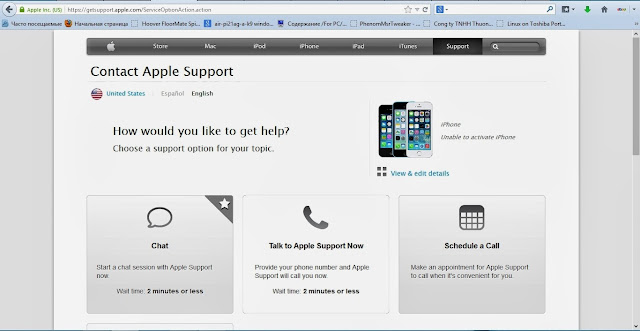 Но если у вас проблемы с доступностью на любом устройстве Apple, звоните по телефону 1-877-204-39.30. Если у вас возникли проблемы с образованием устройств Apple, позвоните по номеру 1-800-800-2775. Но корпоративный клиент, например, тот, который продает устройства Apple, позвоните по номеру 1-866-752-7753. А если возникнут проблемы с Apple Cash, позвоните по номеру 1-877-233-8552.
Но если у вас проблемы с доступностью на любом устройстве Apple, звоните по телефону 1-877-204-39.30. Если у вас возникли проблемы с образованием устройств Apple, позвоните по номеру 1-800-800-2775. Но корпоративный клиент, например, тот, который продает устройства Apple, позвоните по номеру 1-866-752-7753. А если возникнут проблемы с Apple Cash, позвоните по номеру 1-877-233-8552.
Как получить поддержку Apple на их веб-сайте
У Apple есть замечательный веб-сайт с несколькими инструментами, которые помогут вам решить любую проблему с устройствами Apple. Открыв веб-сайт Apple, перейдите на «страницу контактов службы поддержки Apple» и откройте страницу. Затем перейдите вниз к значку под названием «Мы здесь, чтобы помочь» и щелкните или коснитесь его. Появится список проблем, выберите свою проблему из списка. Как только вы выберете свою проблему, появится другой список с более конкретными проблемами. Выберите конкретную проблему.
Вам могут быть предоставлены возможные решения на месте или вас перенаправят на страницу под названием «Как бы вы хотели получить помощь».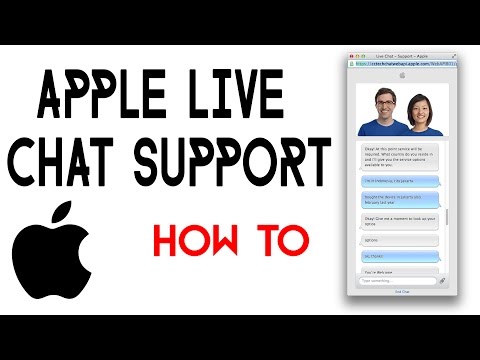 И появятся два ящика, один для чата, а другой для звонка. Вам рекомендуется выбрать чат, и вы начнете разговаривать напрямую с представителем службы поддержки.
И появятся два ящика, один для чата, а другой для звонка. Вам рекомендуется выбрать чат, и вы начнете разговаривать напрямую с представителем службы поддержки.
Как получить поддержку Apple через Apple Store и приложение поддержки Apple
Во всех магазинах Apple есть специалисты, которые могут помочь вам с любой проблемой, связанной с Apple, на вашем устройстве. Следовательно, вы можете использовать приложение поддержки Apple, чтобы узнать ближайший магазин Apple в вашем городе. Вы также можете получить пошаговую инструкцию по устранению проблемы в приложении.
Это приложение также позволяет вам общаться в чате или звонить представителям службы поддержки. Магазины Apple также могут отремонтировать ваше устройство Apple за плату или бесплатно. Вы должны позвонить в магазин Apple и сделать предварительный заказ, прежде чем посетить магазин.
Часть 3. Как лучше всего решить проблемы с Apple Music?
Проблемы с Apple Music возникают из-за защиты DRM, которая всегда присутствует на всех песнях в Apple Music.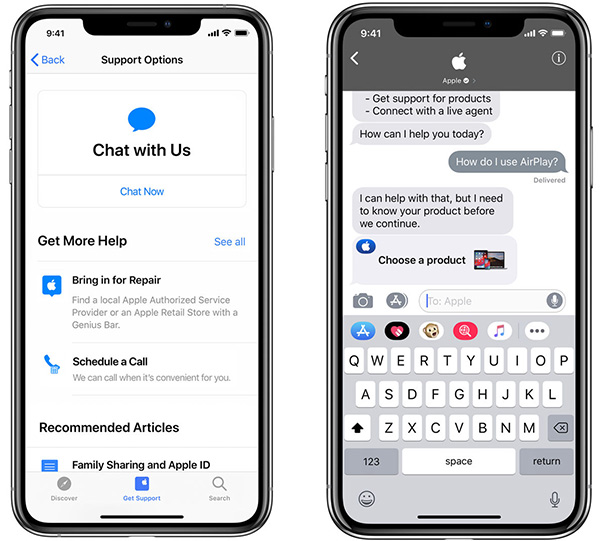 Вам разрешено только транслировать песни онлайн, поэтому это невозможно, если у вас нет подключения к Интернету. Из-за этих проблем многие люди изо всех сил пытаются связаться с чатом поддержки Apple, чтобы получить помощь. Некоторые люди решают скачать Apple Music и преобразовать ее в другой формат, который проще и может воспроизводиться в автономном режиме.
Вам разрешено только транслировать песни онлайн, поэтому это невозможно, если у вас нет подключения к Интернету. Из-за этих проблем многие люди изо всех сил пытаются связаться с чатом поддержки Apple, чтобы получить помощь. Некоторые люди решают скачать Apple Music и преобразовать ее в другой формат, который проще и может воспроизводиться в автономном режиме.
Вышеупомянутое возможно только с программным обеспечением конвертера Apple Music. В Интернете есть много программного обеспечения и других источников, которые могут выполнять эту работу. Но лучше всего — AmusicSoft Apple Music Converter.
Скачать бесплатно
Скачать бесплатно
Это программное обеспечение позволяет загружать песни Apple Music и преобразовывать их в любой формат, включая MP3, AAC, FLAC, WAV и многие другие. Он имеет отличную скорость преобразования около 16X и даст вам высококачественный результат. Он сохраняет идентификационные теги песни после преобразования.
Он имеет удобный интерфейс, потому что после его открытия он автоматически загружает песни в iTunes и Apple Music. Затем выберите нужный формат вывода и папку для хранения. И, наконец, нажмите «Конвертировать», и приложение сделает это за считанные секунды.
Затем выберите нужный формат вывода и папку для хранения. И, наконец, нажмите «Конвертировать», и приложение сделает это за считанные секунды.
Часть 4. Заключение
Из приведенного выше вы можете видеть, что для связи с чатом поддержки Apple вам нужно приложение поддержки Apple или через веб-сайт Apple. Вы можете позвонить или пообщаться с представителем службы поддержки. Хотя вы можете решить свою проблему, следуя советам по устранению неполадок на веб-сайте или в приложении поддержки Apple.
Часть вторая также дала вам несколько контактных телефонов, если вы остаетесь в США, каждый номер телефона имеет свою проблему, которую нужно решить. Помните, что лучший способ решить проблемы с Apple Music — использовать программное обеспечение для конвертации Apple Music. И AMusicSoft Apple Music Converter лучше всего подходит для этой работы. Это программное обеспечение представляет собой музыкальный медиаплеер, поэтому вы можете использовать его для воспроизведения преобразованной музыки в автономном режиме.
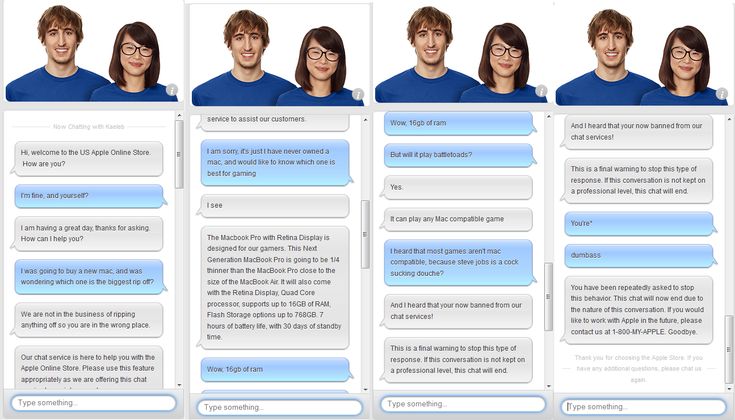 Вы можете отвечать только клиентам, которые обратились к вам, чтобы начать разговор.
Вы можете отвечать только клиентам, которые обратились к вам, чтобы начать разговор.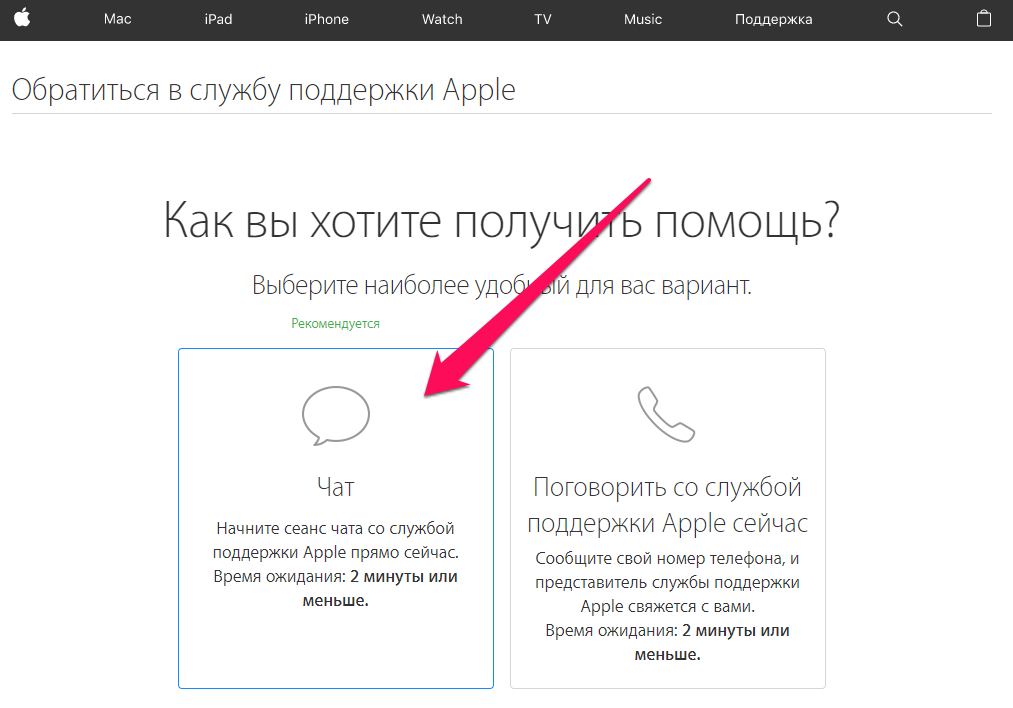
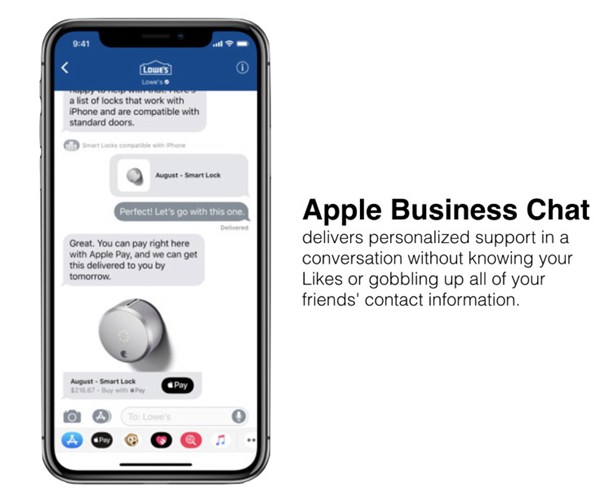
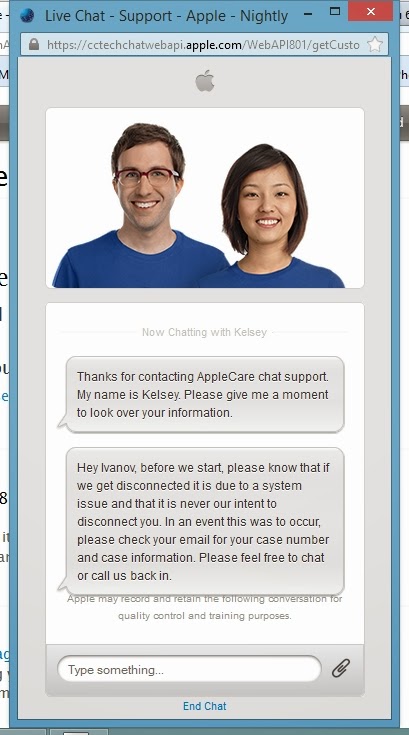
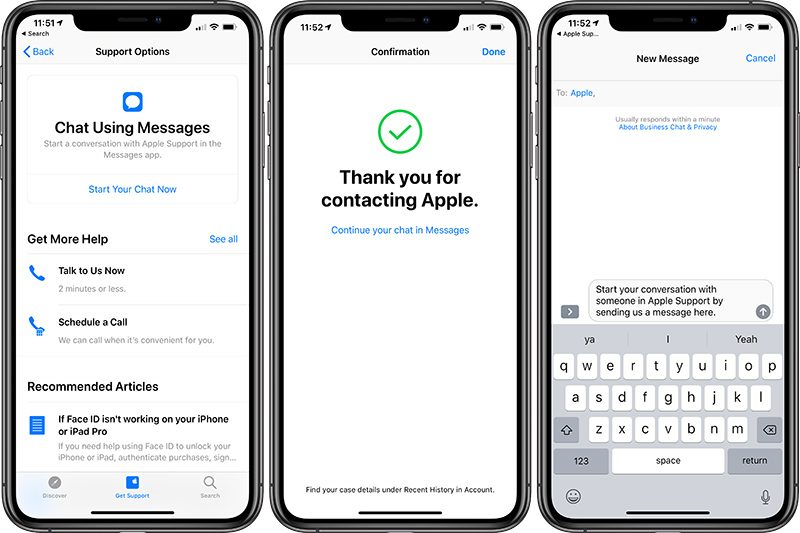
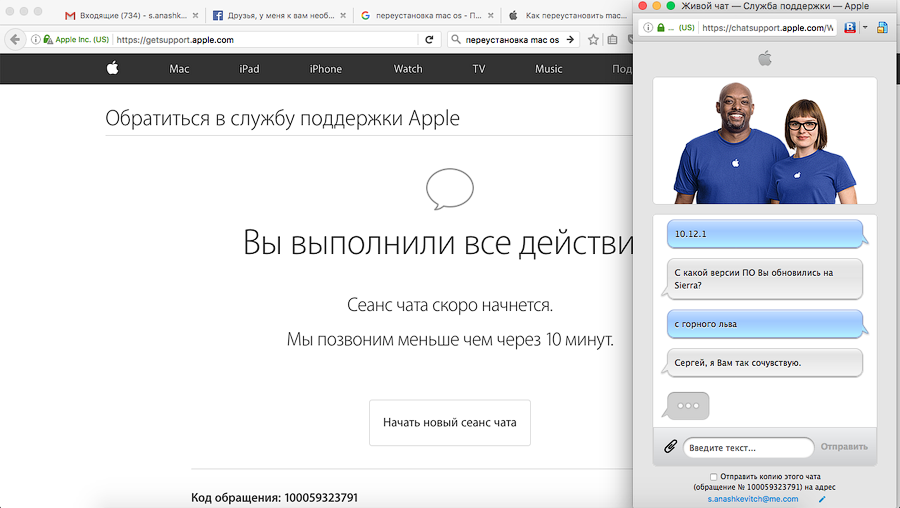
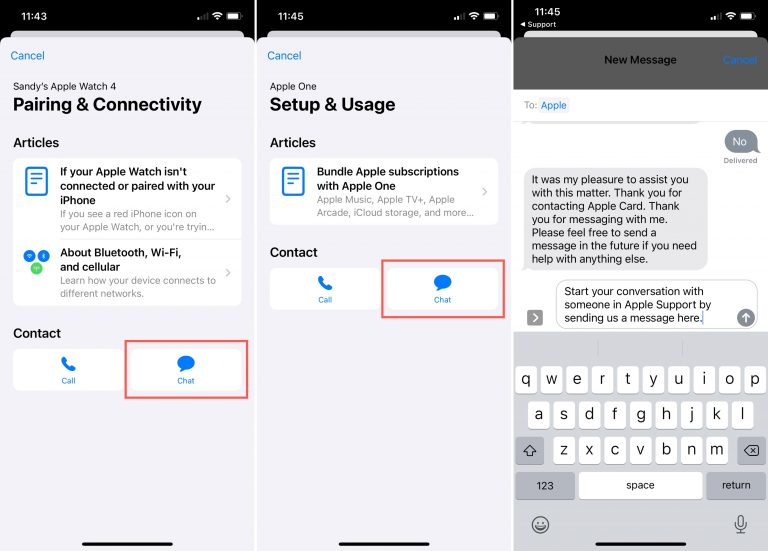 Убедитесь, что вы используете тот же Apple ID, который вы использовали для входа в Apple Music. Это связано с тем, что Apple ID может измениться при обновлении операционной системы, что делает невозможным загрузку музыкальной библиотеки.
Убедитесь, что вы используете тот же Apple ID, который вы использовали для входа в Apple Music. Это связано с тем, что Apple ID может измениться при обновлении операционной системы, что делает невозможным загрузку музыкальной библиотеки.